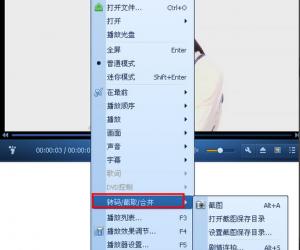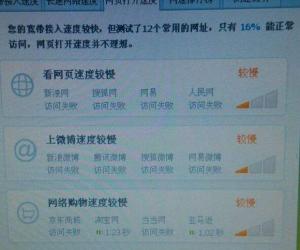转转大师视频转换器使用说明:快速分割视频,无损品质
发布时间:2020-04-17 16:58:15作者:知识屋
很多用户录制了视频之后,发现视频太长,无法上传到某些网站。或者,有时候,为了持续吸引粉丝的关注,会需要将视频进行分割成多个小视频,做成像影视那样一集集地播放。因而,现在越来越多用户会用转转大师视频转换器来帮助解决。对此,很多新用户都想了解转转大师视频转换器如何进行视频分割。所以,本文将教导大家如何利用转转大师视频转换器分割视频,从而制作出自己想要的视频效果。
转转大师视频转换器如何分割视频?
1、首先,用户打开正在运行的转转大师视频转换器,在其功能向导页,点击“视频分割”。
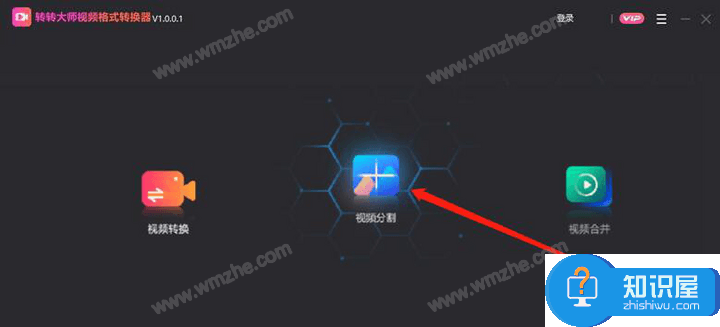
2、然后,在转转大师视频转换器的主界面,切换到“视频分割”,点击“+添加文件”。

3、此时,点选需要转转大师视频转换器分割的大视频文件,点击“打开”将其导入。
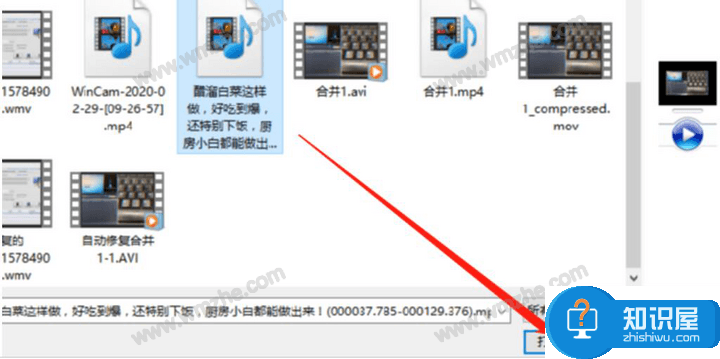
4、接下来,用户可以看到视频已经成功导入。如下图,用户点击“分割”的按钮,从而进入转转大师视频转换器分割视频的下一步操作。
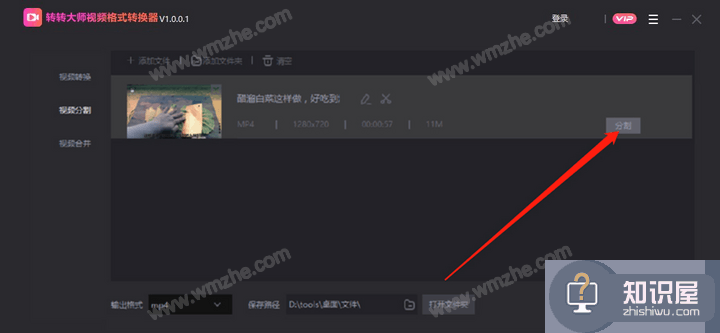
5、在分割操作界面中,用户通过拉动视频播放条的分割图标来设定分割的片段,之后,点击“添加到列表”。
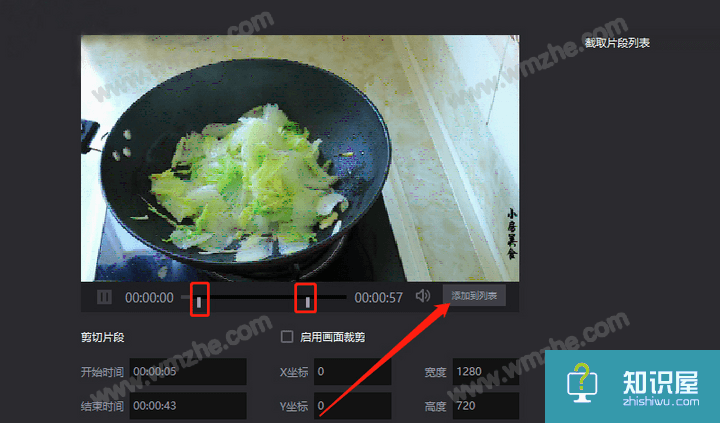
6、接着,在“截取片段列表”中可以看到用户自己分割的小视频片段。点击其下方的“确定”按钮,转转大师视频转换器便开始进行视频分割。
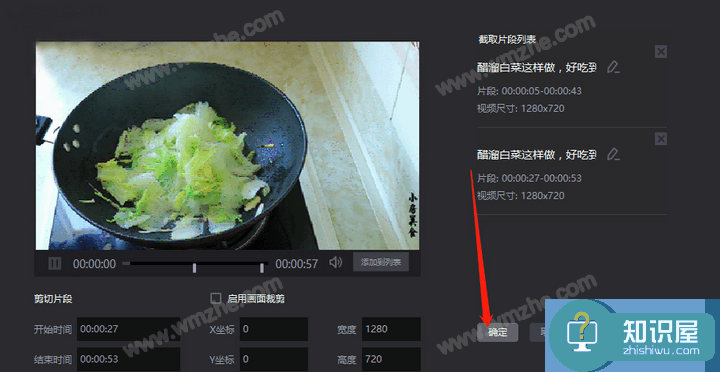
7、最后,当视频分割完成后,转转大师视频转换器会弹出如下图的提示,用户点击“完成”按钮即可。
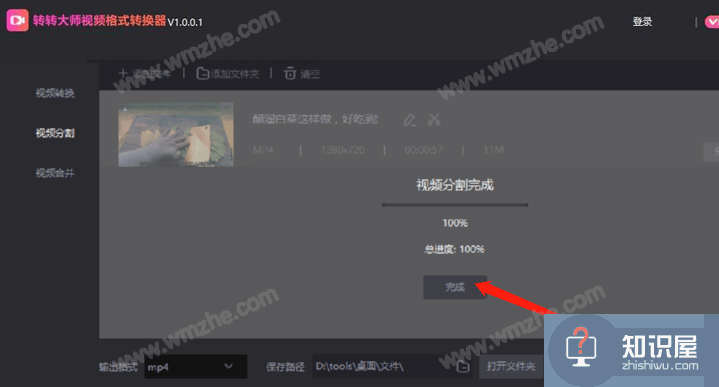
在视频后续处理的过程中,基本都需要对视频进行分割,从而方便后续的上传和过滤掉不要的视频片段。用转转大师视频转换器进行视频分割,速度非常快,而且分割后,它还不会对原视频造成损坏。
知识阅读
软件推荐
更多 >-
1
 一寸照片的尺寸是多少像素?一寸照片规格排版教程
一寸照片的尺寸是多少像素?一寸照片规格排版教程2016-05-30
-
2
新浪秒拍视频怎么下载?秒拍视频下载的方法教程
-
3
监控怎么安装?网络监控摄像头安装图文教程
-
4
电脑待机时间怎么设置 电脑没多久就进入待机状态
-
5
农行网银K宝密码忘了怎么办?农行网银K宝密码忘了的解决方法
-
6
手机淘宝怎么修改评价 手机淘宝修改评价方法
-
7
支付宝钱包、微信和手机QQ红包怎么用?为手机充话费、淘宝购物、买电影票
-
8
不认识的字怎么查,教你怎样查不认识的字
-
9
如何用QQ音乐下载歌到内存卡里面
-
10
2015年度哪款浏览器好用? 2015年上半年浏览器评测排行榜!